In dieser Hilfestellung wird der Eintritt, Austritt und Wiedereintritt eines Mitarbeiters in der Lohnsoftware "LobuOnline" beschrieben.
Klicken Sie auf einen der folgenden Links um direkt zum gewünschten Thema zu gelangen:
Eintritt eines neuen Mitarbeiters
Wiedereintritt eines Mitarbeiters
- Keine -
Ein neuer Mitarbeiter kann auf zwei Arten im LobuOnline angelegt werden.
Variante 1:
Wählen Sie im Menü "Datei" den Punkt "Neu Mitarbeiter" aus. Danach öffnet sich direkt die Eingabemaske zur Anlage des neuen Mitarbeiters.
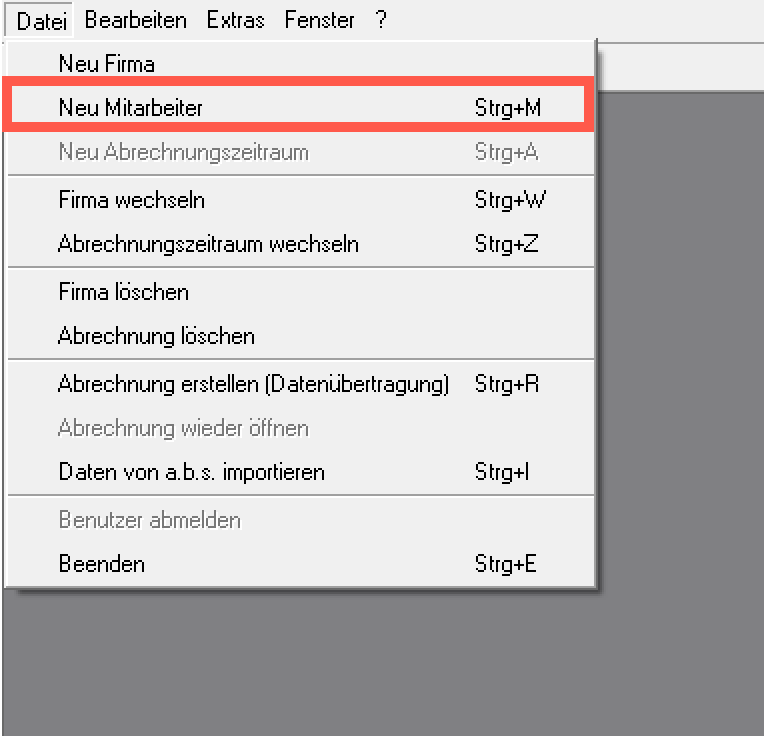
Variante 2:
Wählen Sie im Hauptmenü "Bearbeiten" das Untermenü "Personal" aus. Es öffnet sich der Personalstamm.
Klicken Sie unterhalb der Mitarbeiterauflistung auf die Schaltfläche "Neuer Mitarbeiter". Die Eingabemaske zur Anlage eines neuen Mitarbeiters öffnet sich.
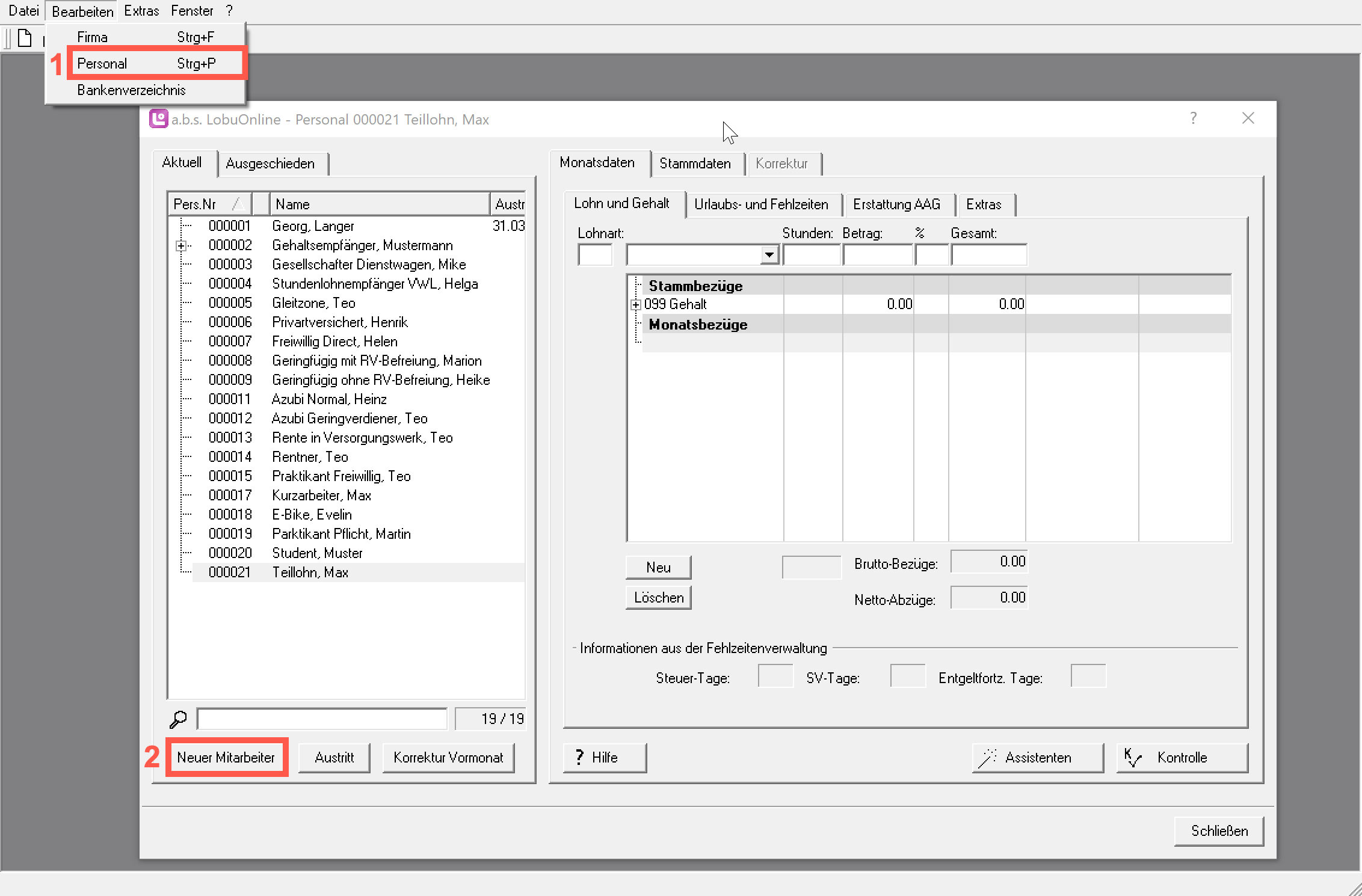
Register "Allgemeines"
1. Vergeben Sie eine individuelle Personalnummer oder klicken Sie auf die Schaltfläche "Zauberstab".
2. Wählen Sie eine der nächsten freien Personalnummern.
3. Klicken Sie auf "Übernehmen".

4. Erfassen Sie die Personaldaten (Adressdaten, Kontaktdaten, Bankdaten).
5. Klicken Sie auf die Schaltfläche "Weiter".
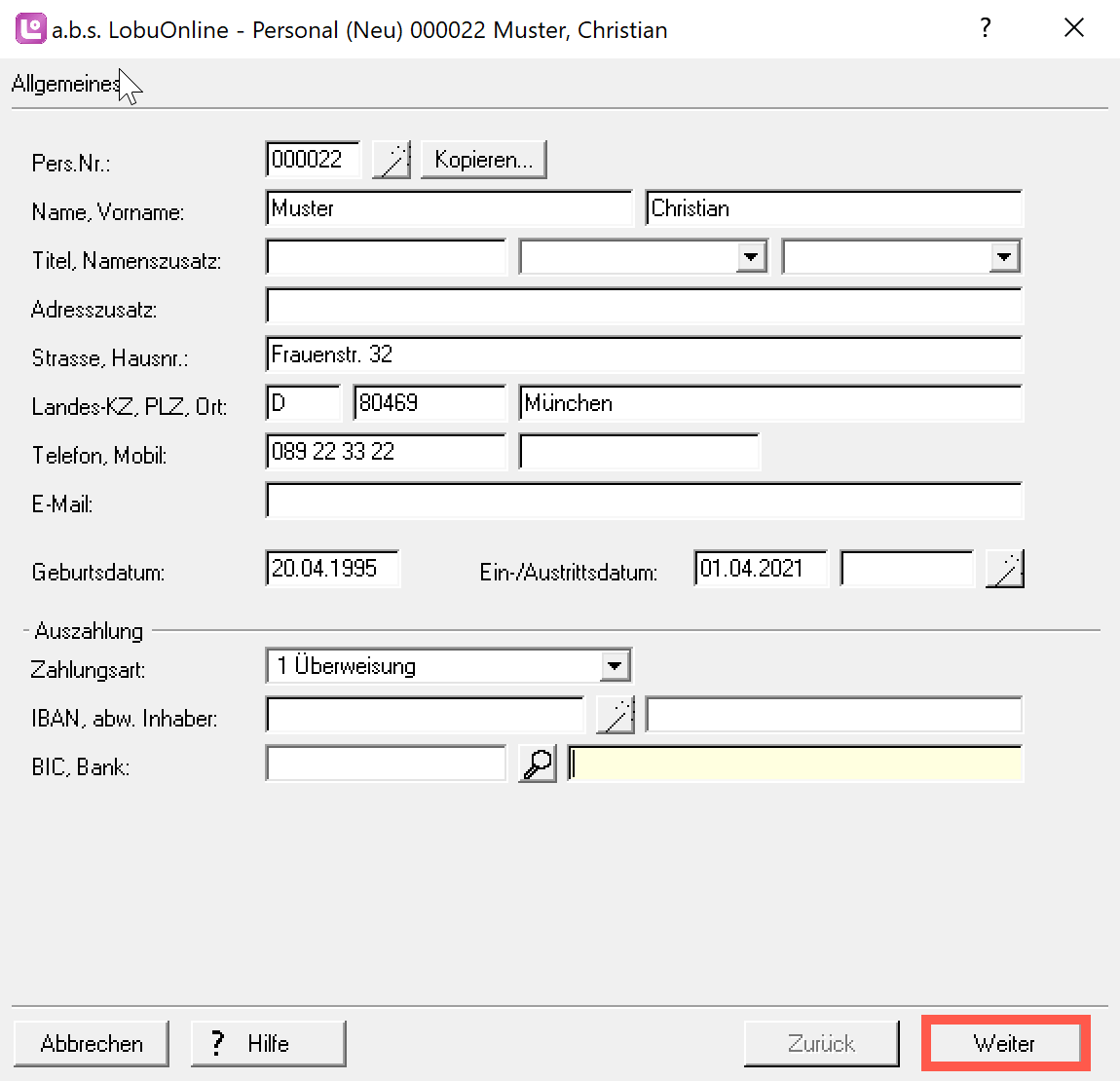
Register "Steuer"
1. Erfassen Sie die steuer-relevanten Personaldaten.
| Feld | Beschreibung |
|---|---|
| Identifikationsnummer | Die Identifikationsnummer des Mitarbeiters für den ELSTAM-Abruf beim Finanzamt. Der Mitarbeiter erhält diese Identifikationsnummer von seinem zuständigen Finanzamt. |
| ELStAM verwenden | "Ja" oder "Nein" auswählen. Bei der Eingabe "Ja" werden die ELSTAM Daten beim Finanzamt mit jedem Abrechnungslauf abgerufen. |
| Steuerklasse | Die aktuelle Steuerklasse des Mitarbeiters, wie sie beim Finanzamt hinterlegt ist. |
| Faktor | steuermindernder Multiplikator bei Verheirateten, um Lohnsteuernachzahlungen am Jahresende zu vermeiden |
| Kinderfreibeträge | steuermindernder staatlich finanzierter Freibetrag für Eltern |
| Familienstand | Der derzeitige Familienstand des Mitarbeiters. |
| Kirchensteuerabzug | Religionszugehörigkeit des Mitarbeiters. |
| Steuerfreibetrag | Beim Finanzamt hinterlegter Steuerfreibetrag zur Minderung der Steuerbemessungsgrundlage |
| Jahresbetrag | Steuerfreibetrag zur Minderung der Steuerbemessungsgrundlage aufs ganze Jahr |
| Monatsbetrag | Steuerfreibetrag zur Minderung der Steuerbemessungsgrundlage auf den Monat |
2. Bestätigen Sie mit "Weiter".
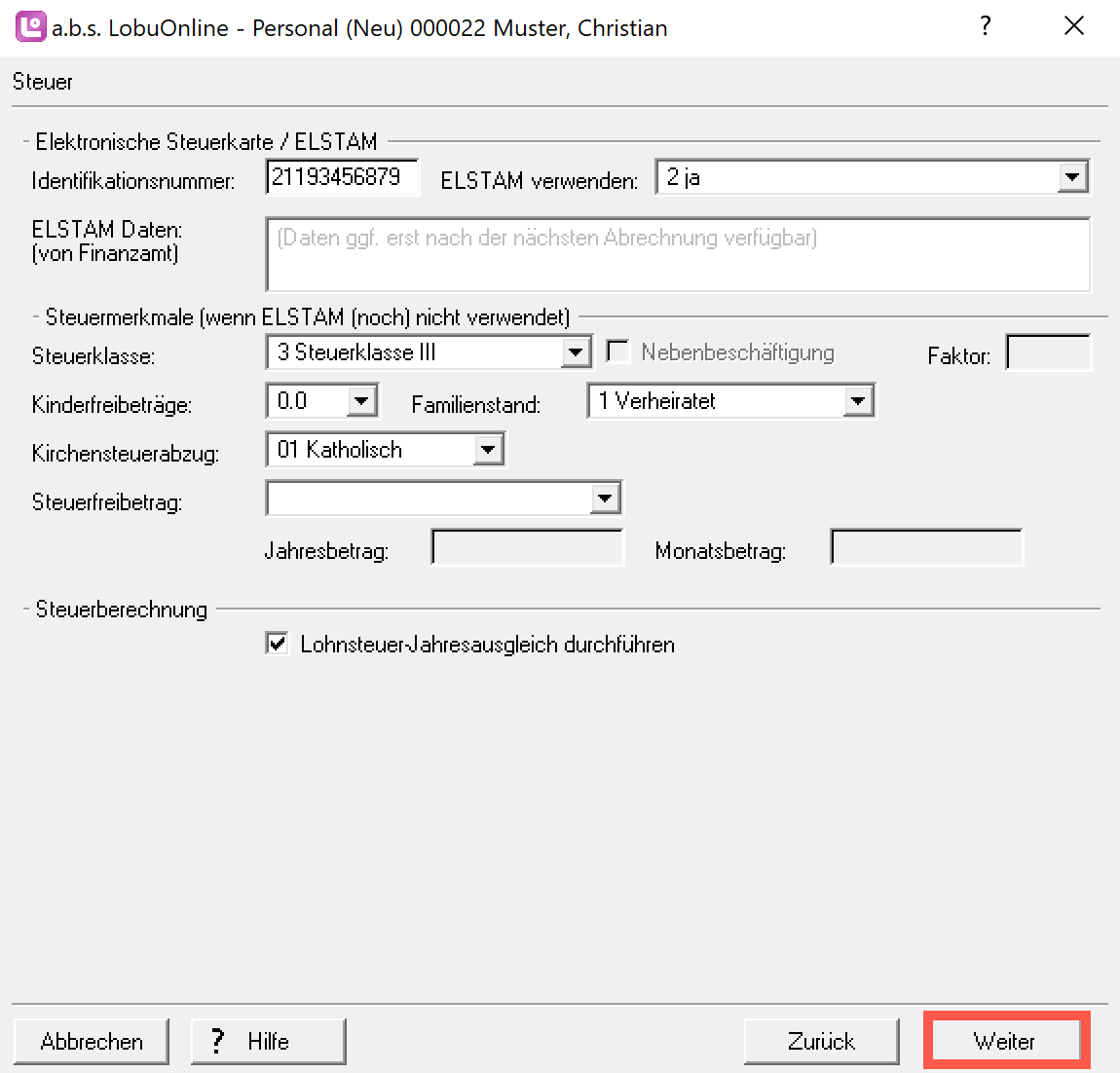
| Je nach Beschäftigungsverhältnis müssen nicht alle Felder gefüllt werden. Detaillierte Informationen zu typischen Beschäftigungsverhältnissen finden Sie unter Personaldaten - Arten der Beschäftigungen. |
|---|
Register "Sozialversicherung"
1. Erfassen Sie die SV-relevanten Personaldaten. Dies hier dient lediglich als Beispiel, da die Schlüsselung je Beschäftigungsverhältnis unterschiedlich sein kann.
2. Anschließend klicken Sie auf die Schaltfläche "Weiter".
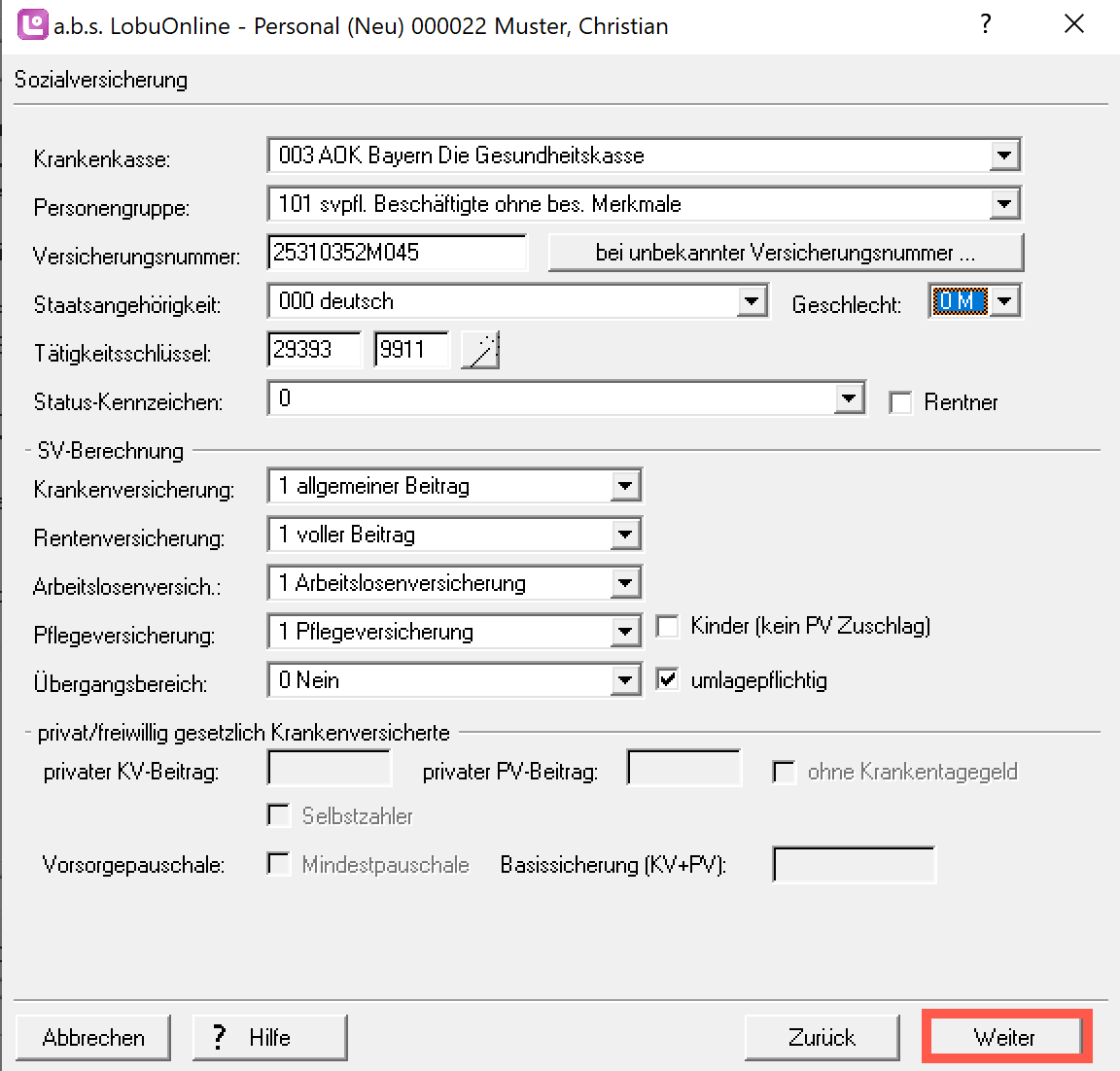
Register "Sozialversicherung2"
1. Erfassen Sie in Register SV2 die UV-relevanten Personaldaten.
2. Anschließend klicken Sie auf die Schaltfläche "Weiter".
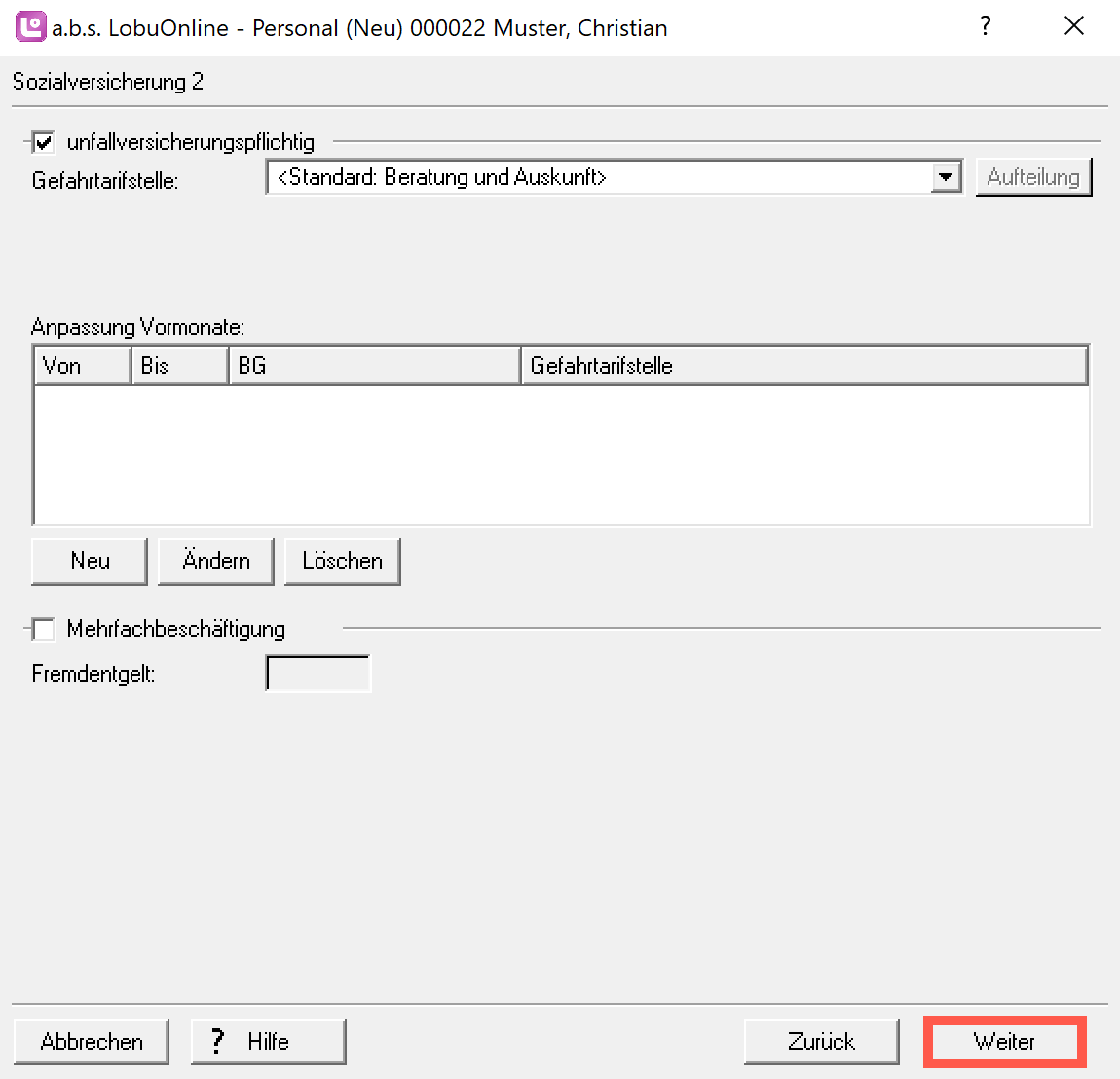
Register "Lohnarten"
Erfassen Sie die festen, monatlich gleichbleibenden Be- und Abzüge des Mitarbeiters wie zum Beispiel Gehalt, VWL, KFZ Nutzung, Direktversicherung usw.
1. Klicken Sie auf die Schaltfläche "Neu".
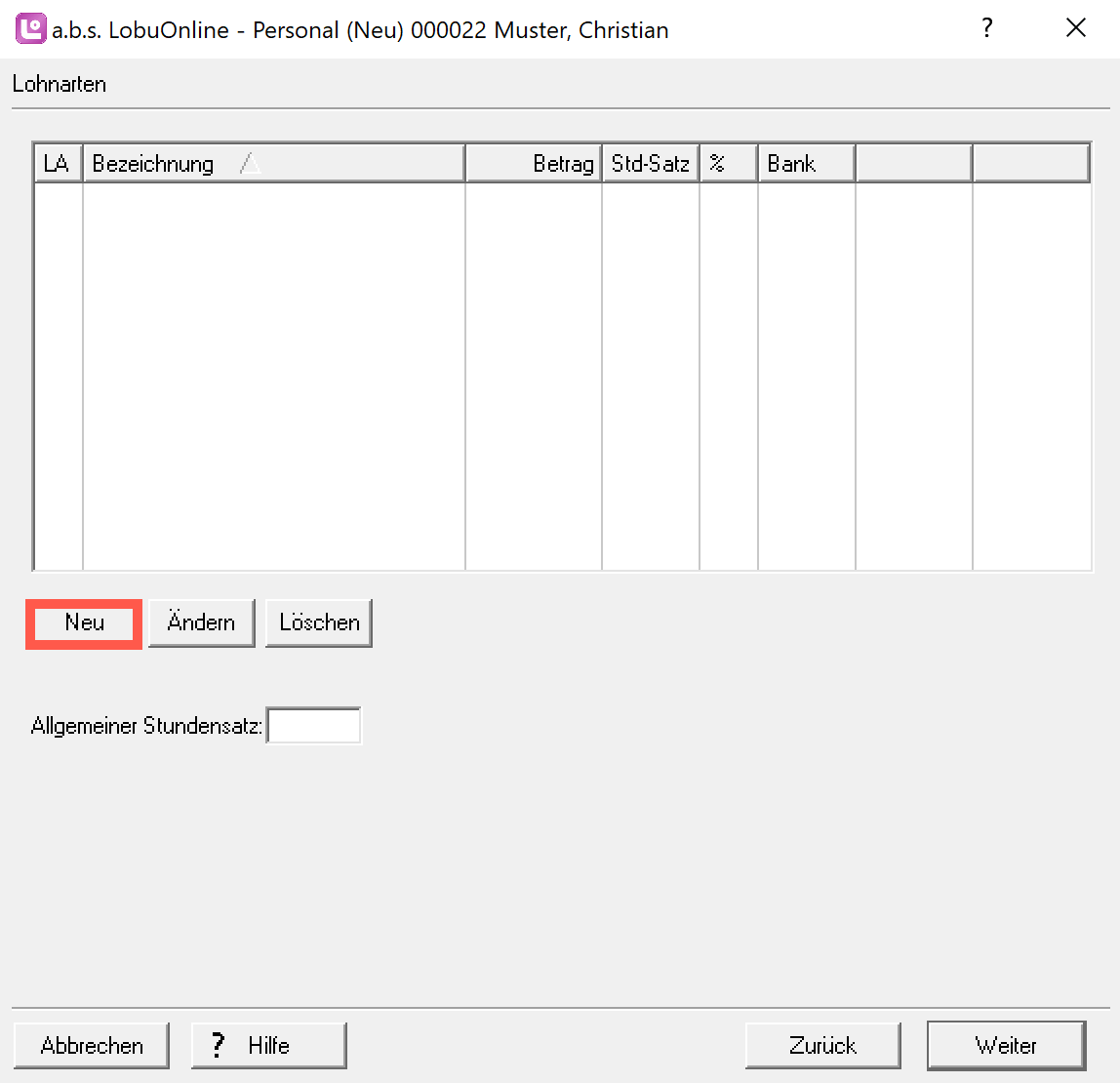
2. Wählen Sie eine vordefinierte Lohnart aus, z.B. 099 Gehalt.
3. Erfassen Sie den monatlich gleichbleibenden Betrag.
4. Bestätigen Sie mit der Schaltfläche "Übernehmen".
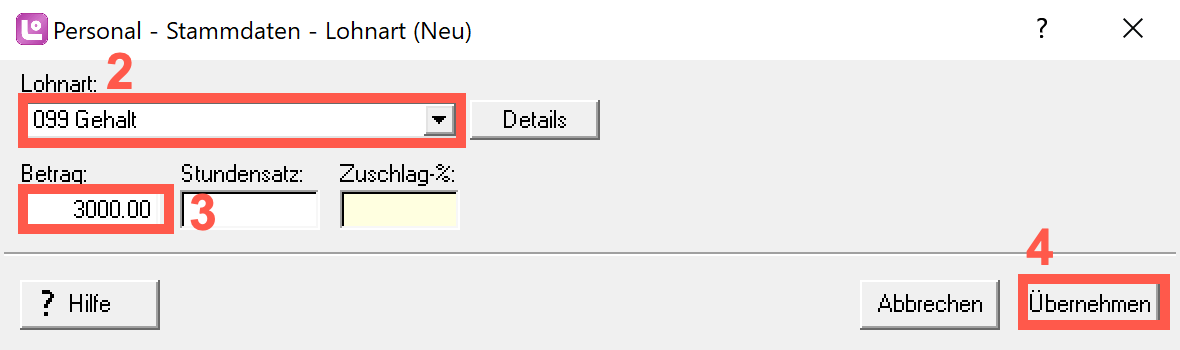
5. Anschließend klicken Sie auf die Schaltfläche "Weiter".
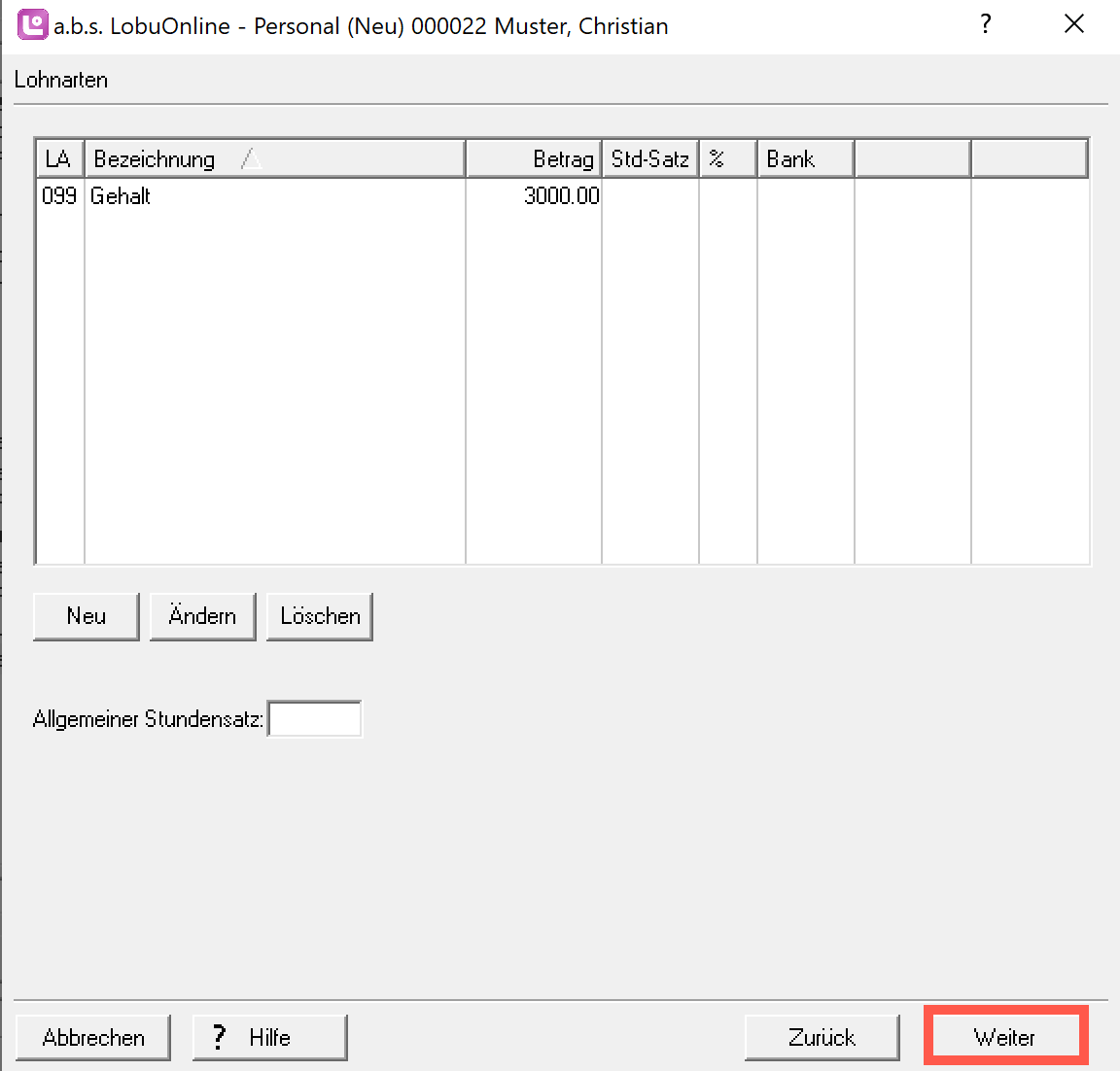
1. Wählen Sie im Hauptmenü "Bearbeiten" das Untermenü "Personal" aus. Es öffnet sich der Personalstamm.
2. Markieren Sie den betroffenen Mitarbeiter und navigieren dann unter "Stammdaten" zum Register "Allgemein".
3. Klicken Sie hier auf den "Zauberstab" rechts neben den Feldern für Ein-/Austrittsdatum.
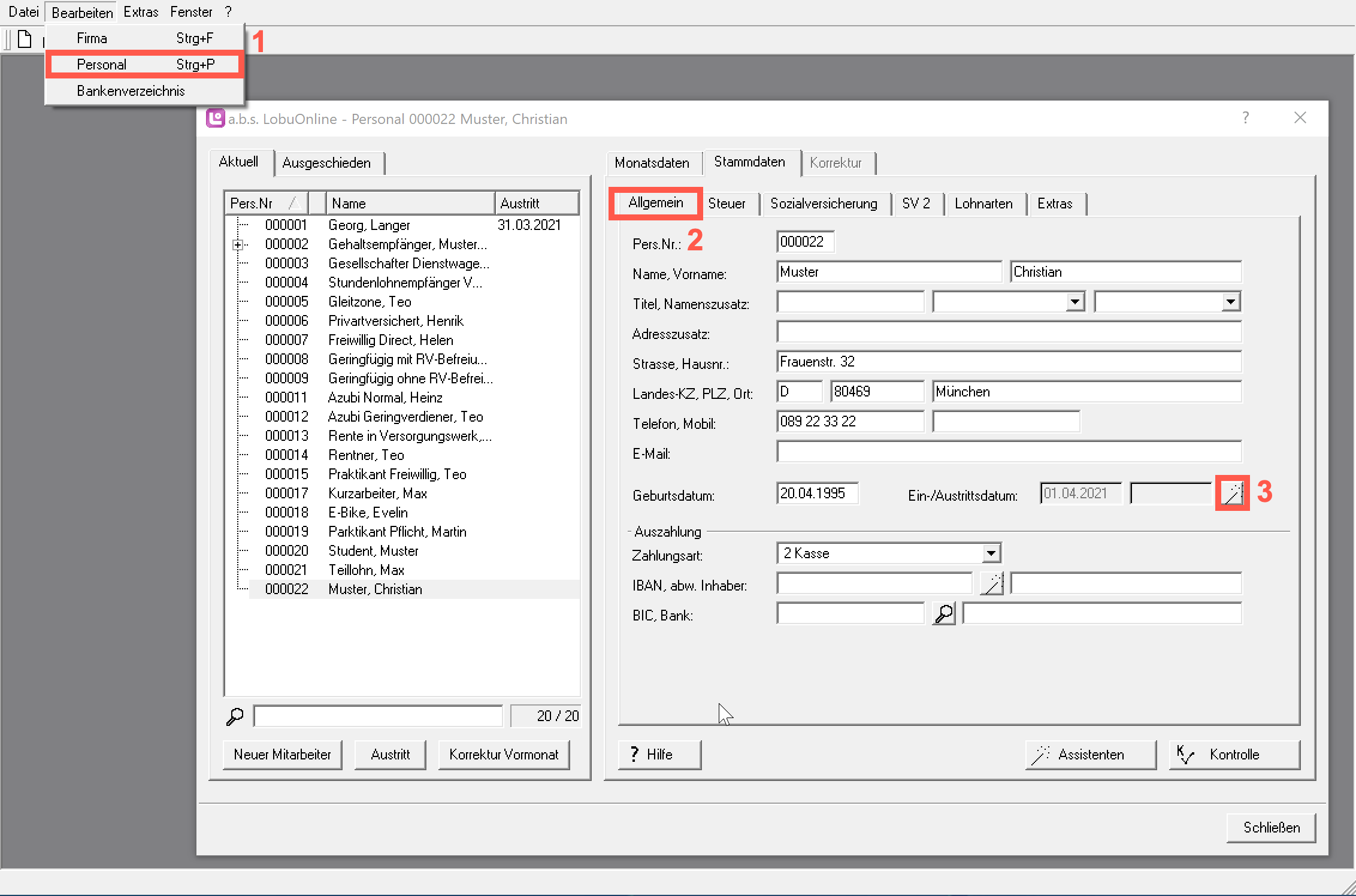
4. Es öffnet sich ein Fenster zur Datumseingabe. Hier geben Sie das entsprechende Austrittsdatum ein.
5. Klicken Sie auf "Weiter".
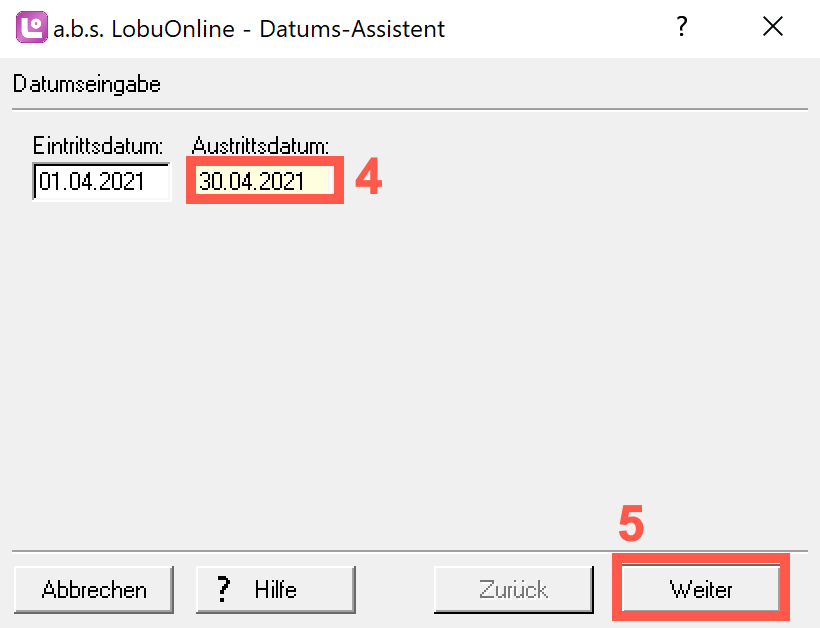
6. Anschließend klicken Sie auf "Fertig".
Sie haben nun den Austritt des Mitarbeiters in LobuOnline korrekt hinterlegt.
Sobald Sie den aktuellen Monat abrechnen, werden automatisch sämtliche Meldungen, die mit dem Austritt des Mitarbeiters in Zusammenhang stehen, vom System erzeugt. Danach wird der Mitarbeiter bei zukünftigen Abrechnungszeiträumen im Personalstamm unter "Ausgeschieden" zu finden sein.
1. Wählen Sie im Hauptmenü "Bearbeiten" das Untermenü "Personal" aus. Es öffnet sich der Personalstamm.
2. Wechseln Sie nun innerhalb des Personalstammes von "Aktuell" auf "Ausgeschieden".
3. Wählen Sie den entsprechenden Mitarbeiter aus.
4. Klicken Sie unten links auf "Korrektur/Wiedereintritt".
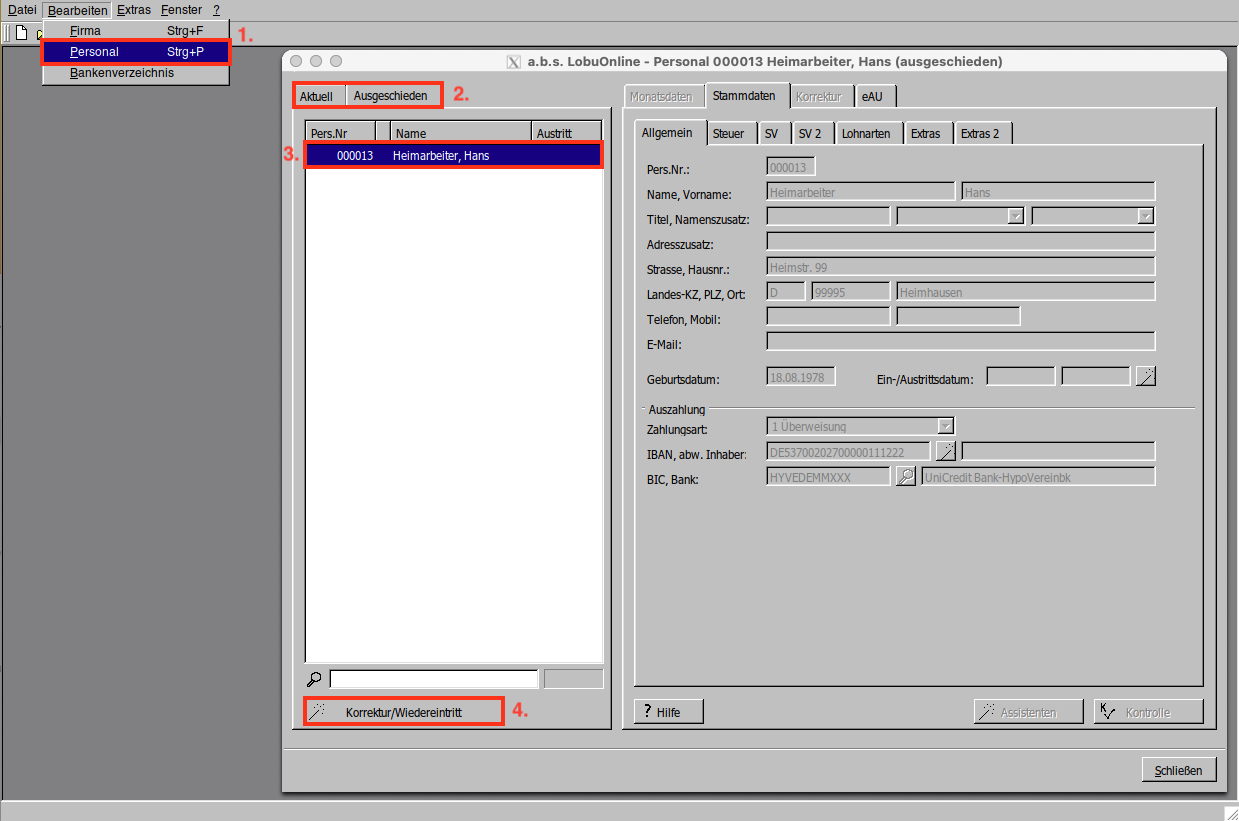
5. Es öffnet sich ein Fenster. Sie werden gefragt, ob es sich um eine Korrektur oder einen tatsächlichen Wiedereintritt handelt. Klicken Sie auf die Schaltfläche "Wiedereintritt".
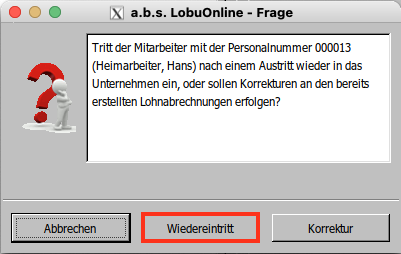
6. Ein tatsächlicher Wiedereintritt kann nur mit einer neuen Personalnummer abgebildet werden. Erfassen Sie somit eine neue Nummer nach Ihrer eigenen Nummerierung oder nutzen Sie den Zauberstab und wählen die nächste freie Nummer aus. Bestätigen Sie den Vorgang mit "Anlegen" und beenden den Wiedereintritt mit dem "Schließen" des Informationsfensters.

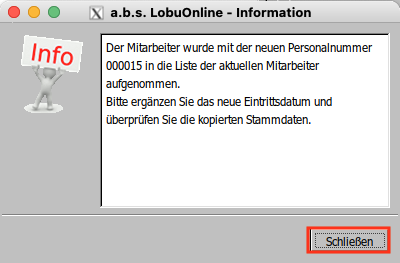
7. Wechseln Sie nun im Personalstamm von "Ausgeschieden" auf "Aktuell".
8. Wählen Sie den neu angelegten Mitarbeiter aus.
9. Navigieren Sie im rechten Bereich unter "Stammdaten" in das Register "Allgemein".
10. Klicken Sie auf den "Zauberstab" rechts neben den Feldern für Ein-/Austrittsdatum.
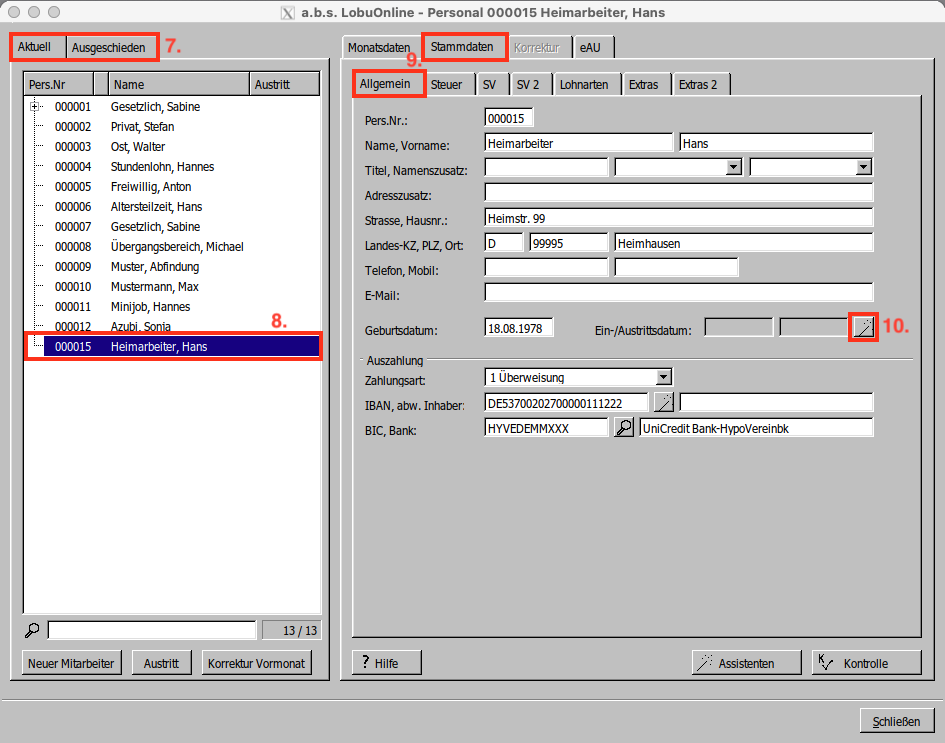
11. Es öffnet sich ein Fenster zur Datumseingabe. Hier geben Sie das neue Eintrittsdatum des Mitarbeiters ein.
12. Klicken Sie danach auf "Weiter".
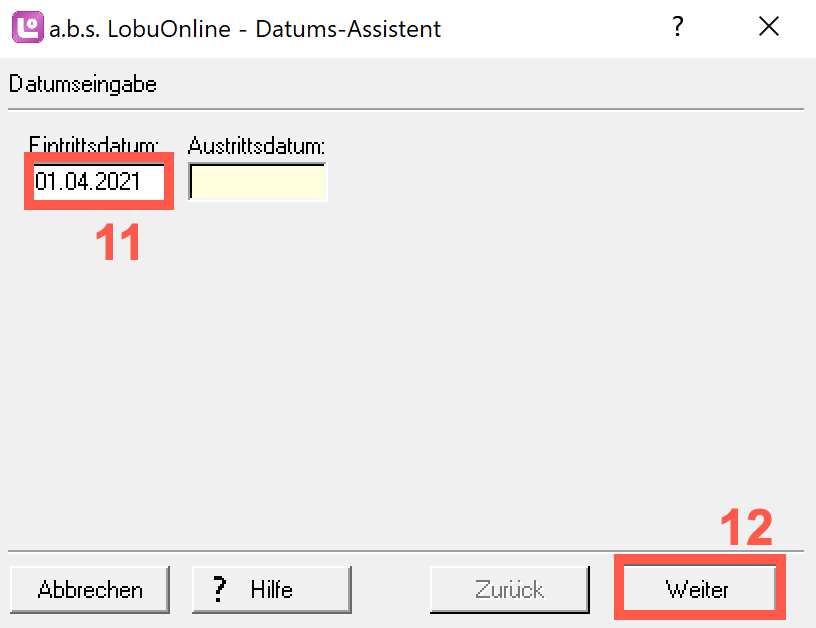
13. Anschließend klicken Sie auf "Fertig".
Wichtig! Überprüfen Sie noch einmal alle von der vorhergehenden Personalnummer übernommenen Stammdaten des Mitarbeiters auf Korrektheit. Ggf. haben sich Adressdaten, die Bankverbindung und/oder das Beschäftigungsverhältnis geändert, so dass Anpassungen erforderlich werden.
Nach diesen Schritten haben Sie den Wiedereintritt des Mitarbeiters im LobuOnline korrekt hinterlegt. Sobald Sie den aktuellen Monat abrechnen, werden automatisch sämtliche Meldungen, die mit dem Wiedereintritt des Mitarbeiters in Zusammenhang stehen, vom System erzeugt.
Um sicherzugehen, dass Sie die Daten korrekt eigegeben haben, klicken Sie auf die Schaltfläche "Kontrolle". Diese Schaltfläche finden Sie sowohl im Personalstamm unten rechts, wenn Sie den Mitarbeiter erneut anklicken, als auch wenn Sie über "Extras" und "Kontrolle" gehen. In der Kontrollmaske werden Ihre Angaben auf Plausibilität geprüft und Ihnen werden eventuelle Hinweise und Fehler aufgezeigt.
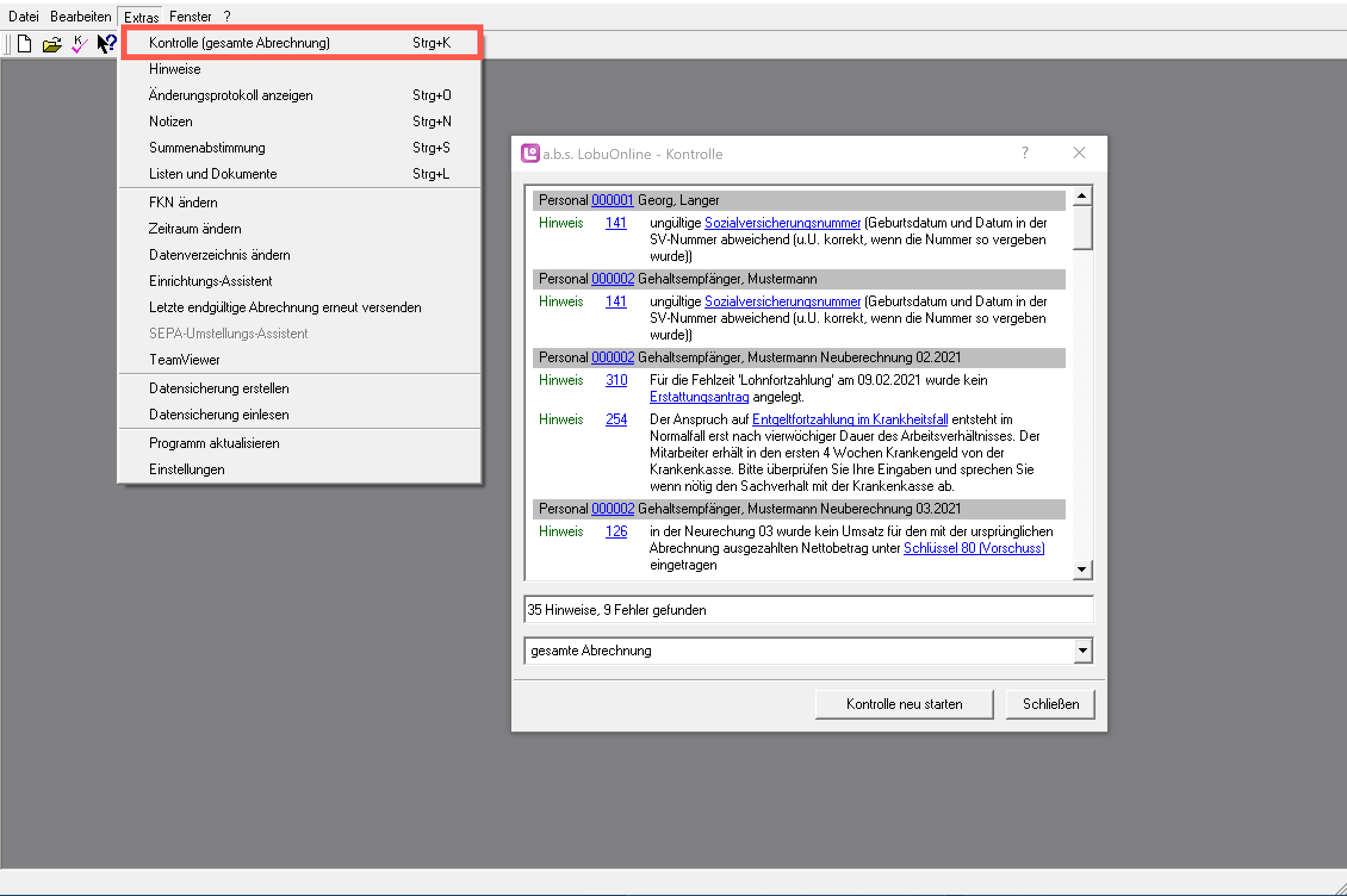
Hinweise
Bei dieser Hilfe handelt es sich um eine unverbindliche Auskunft, die nur den Standardfall beschreibt. Für rechtlich verbindliche Auskünfte wenden Sie sich bitte an die zuständige Krankenkasse des Arbeitnehmers.
Grundsätzlich ist es empfehlenswert, offizielle Dokumente für die Erfassung der Stammdaten des Mitarbeiters zu verwenden. In der Eingabemaske Steuer achten Sie darauf, dass Feld ELSTAM verwenden auf Ja zu setzen, sobald eine Steuer-ID vorhanden ist. In der Eingabemaske SV ist es wichtig, neben der richtigen Krankenkasse, ebenfalls den korrekten Personengruppenschlüssel und Beitragsgruppenschlüssel auszuwählen. Beim Personengruppenschlüssel wählen Sie, wie der Name schon sagt, die Personengruppe aus. Bei einem Minijob wäre dies zum Beispiel die 109 geringf. Beschäftigung. Beim Beitragsgruppenschlüssel wählen sie die Höhe der Beiträge, die der Arbeitnehmer bei den jeweiligen SV-Trägern abzugeben hat.
Bei der Anlage eines neuen Mitarbeiters werden die Stammdaten des Mitarbeiters erfasst. Bei Lohnarten sind dies monatlich gleichbleibende Be- und Abzüge. Monatlich abweichende und sich verändernde Be- und Abzüge werden in den Monatsdaten des jeweiligen Erfassungsmonats eingetragen und sind somit bei der Erfassung des Mitarbeiters nicht zu hinterlegen. Beispiele hierfür sind Stundenlohn, Zuschläge etc.
Bei Eintritt des Mitarbeiters innerhalb des Monats wird in der Regel sein Entgelt auf den tatsächlich gearbeiteten Teilmonat gekürzt. Diese Teillohnberechnung findet mit der sogenannten 30tel-Regelung statt. Hierbei wird das fiktive Monatsgehalt mit 30 dividiert und mit den tatsächlichen Kalendertagen des Eintrittsmonats multipliziert. Heraus kommt der anteilige Lohnanspruch des Mitarbeiters für seinen Eintrittsmonat.
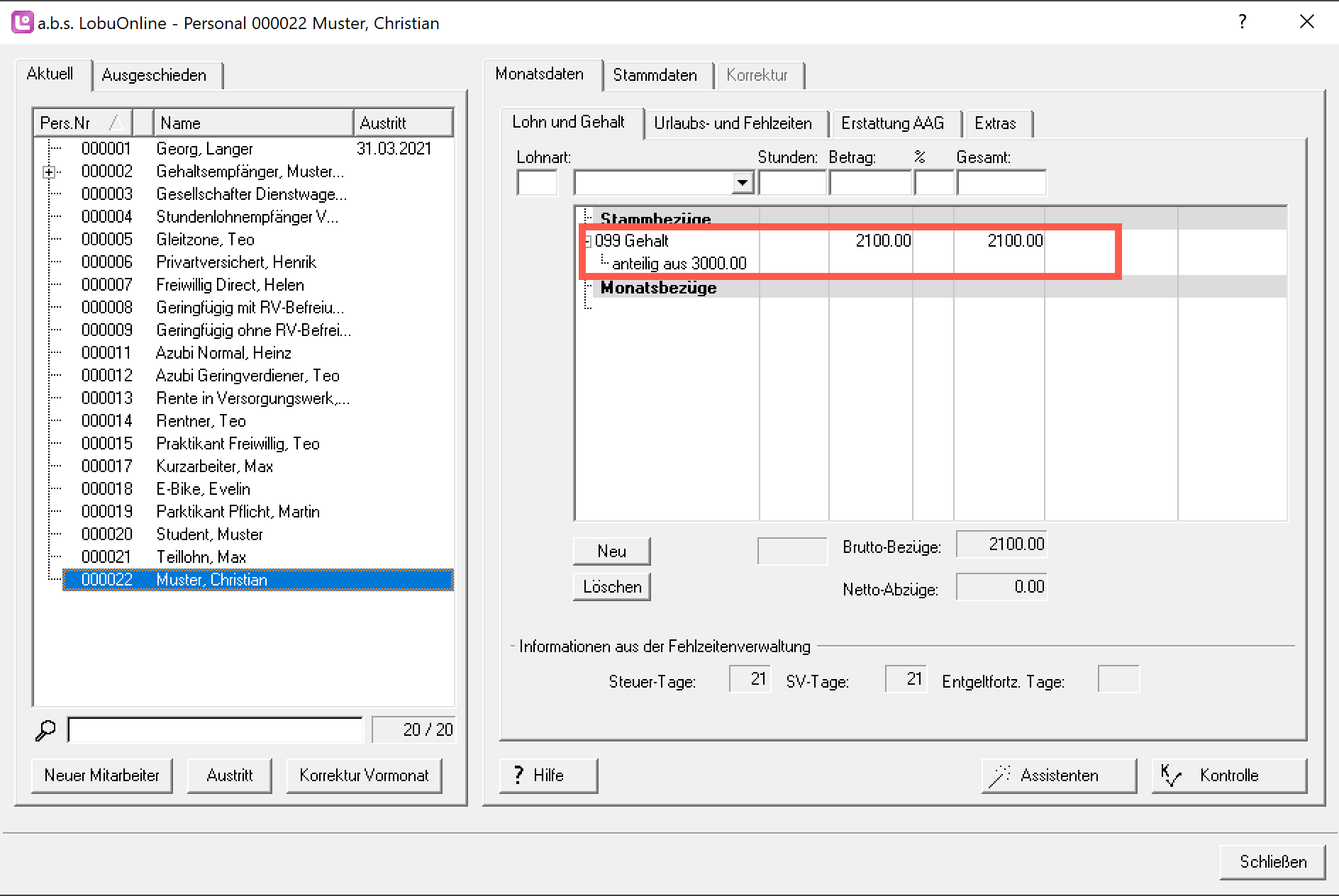
Hinweis: Befindet sich der Eintrittsmonat im Vormonat, müssen Sie darauf achten, dass eine automatische Kürzung der Fixbezüge für den Teilmonat nicht durch das Programm LobuOnline erfolgt. Hier müssen die Fixbezüge für den Teilmonat durch Sie manuell im jeweiligen Vormonat gekürzt werden.
Bei fehlender Steuer-ID des Mitarbeiters ist grundsätzlich die Steuerklasse 6 einzutragen. Sobald der Mitarbeiter Ihnen seine Steuer-ID mitteilt, können Sie diese im Programm hinterlegen und beim nächsten Abrechnungslauf werden die ElStAM Daten automatisch für Ihren Mitarbeiter abgerufen. Alternativ kann der Mitarbeiter zu seinem Finanzamt gehen und sich eine Ersatzbescheinigung bei fehlender oder gesperrter Steuer-ID ausstellen lassen.
Sollte keine Sozialversicherungsnummer bei der Anlage des Mitarbeiters vorhanden sein, klicken Sie auf die Schaltfläche "bei unbekannter Versicherungsnummer" und erfassen die für die SV-Anmeldung erforderlichen, alternativen Anmeldedaten. Weitere Details und das Vorgehen nach der Rückmeldung der SV-Nummer ist unter "Rückmeldung Sozialversicherungsnummer" beschrieben.
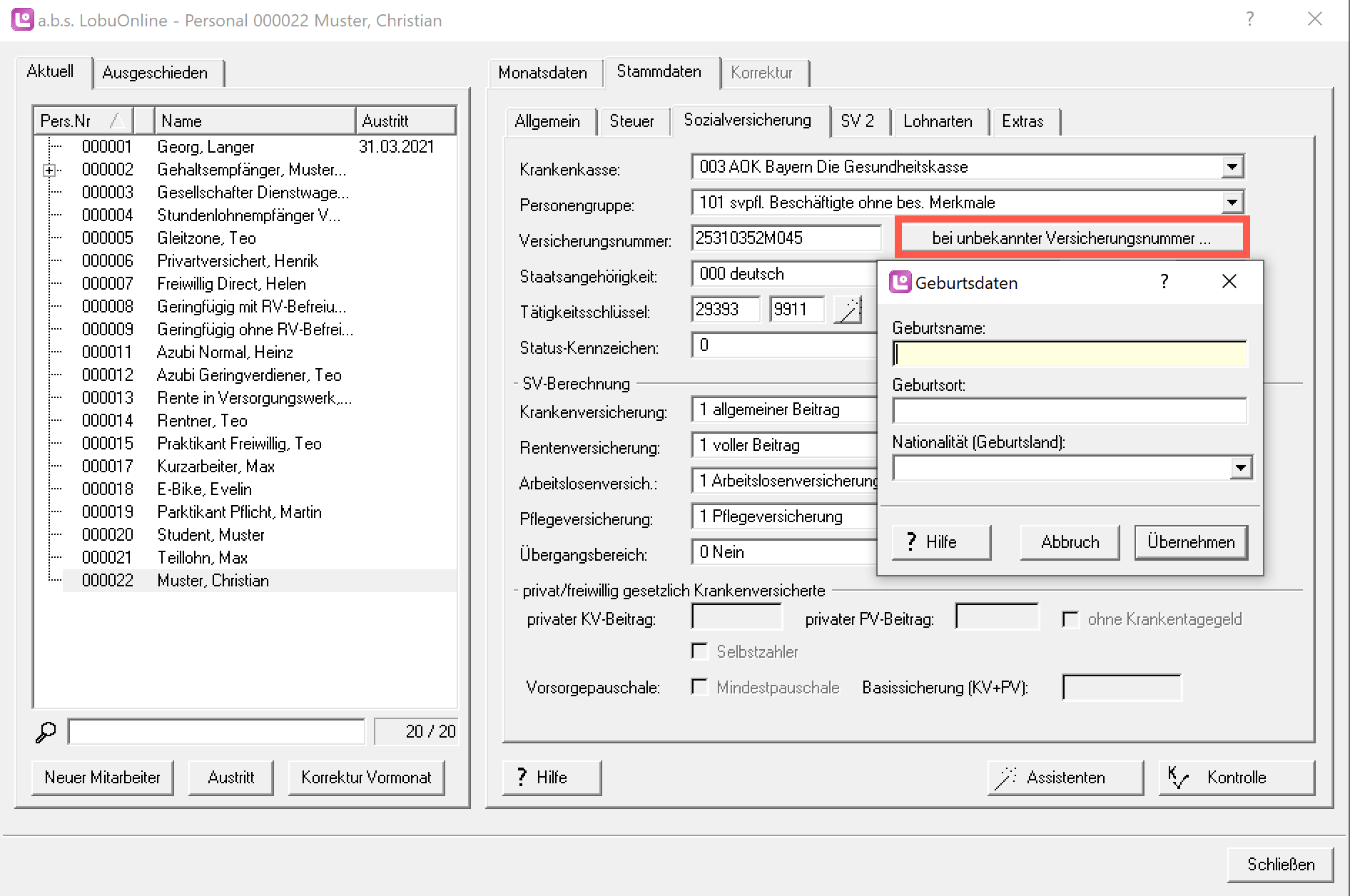
Die SV-Anmeldung ist innerhalb der ersten sechs Wochen nach Arbeitsbeginn beim zuständigen SV-Träger abzugeben.
Die Anmeldung beim Finanzamt hat ebenfalls eine Frist von sechs Wochen nach Arbeitsbeginn.